Как установить гта 4 либерти сити на виндовс 10
Также как и для Windows 7, установка Grand Theft Auto IV на операционную систему Windows 8 (8.1 и 10) потребует задания режима совместимости для основных установочных файлов, а также обновления клиента Games For Windows.
1. Устанавливаем режим совместимости для установщика Rockstar Games Social Club. Для этого переходим в папку RGSC установочного диска. Далее кликаем правой кнопкой по файлу setup.exe, в появившемся меню кликаем Свойства. Выбираем вкладку Совместимость, ставим галочку напротив Запустить программу в режиме совместимости с: , в выпадающем меню выбираем Windows Vista (пакет обновлений 2). Нажимаем ОК. Повторно запускаем установку.
2. Аналогичную операцию выполняем с установщиком самой игры. Для этого переходим в папку GTAIV установочного диска. Далее выполняем те же действия что и в пункте 1.
3. Поочередно устанавливаем Rockstar Games Social Club и GTA 4. После первого запуска RGSC обновится и потребует регистрации.
4. Игра установлена. Но это еще не все. Для удачного запуска потребуется обновление клиента Games For Windows.
На этом все. Приятной игры.
Видео-инструкция:
Данное пошаговое руководство поможет вам активировать лицензионную копию Grand Theft Auto IV на Windows 10.
Так как Windows 10 больше не поддерживает технологию SecuROM DRM, стандартная активация приводит вот к такой ошибке:
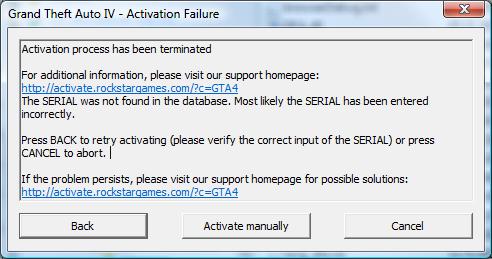
Чтобы обойти SecuROM шаг за шагом выполните такие действия:
1. Установите игру.
2. Скачайте GTAIVPC_OfflineInstaller (10.2 MB).
3. Распакуйте установщик в любую папку.
4. Запустите GTA4RC.exe и следуйте инсталляции.
5. Запустите LaunchGTAIV.exe (находится в корневой папке игры) и пройдите активацию с помощью вашего серийного номера (обычно указывается внутри коробки с игрой).
6. Скачайте и установите gfwlivesetup.exe (623 KB).
7. Для файлов GTAIV.exe и LaunchGTAIV.exe установите режим совместимости Windows Vista SP2, а также галочку запускать как администратор.
8. Запустите LaunchGTAIV.exe.
9. Если после авторизации на Rockstar Social Club появляется ошибка “Windows Vista: Need to have Service Pack 1 or higher to proceed” — выполните следующие действия в реестре:
9.1. Нажмите на кнопку Start, далее Выполнить, введите regedit и нажмите Enter.
9.2. Перейдите в ветку HKEY_CURRENT_USER\Software\ Microsoft\Windows NT\CurrentVersion\ AppCompatFlags\Layers.
9.3. Для ключей D:\Games\GTAIV\GTAIV.exe (пусть может быть другим) и D:\Games\GTAIV\LaunchGTAIV.exe установите значение “
RUNASADMIN VISTASP2” (вводить без “”).
9.4. Выйдите из реестра и повторно запустите LaunchGTAIV.exe.
10. Если после запуска появляется ошибка WS10 — нужно установить последнее обновление 1.0.7.0 или 1.0.6.1 (для русской версии).

Grand Theft Auto IV (GTA 4) — это игра из культовой серии GTA, которая вышла в свет в 2008 году на платформах PlayStation 3 и Xbox 360. Затем, спустя некоторое время, была адаптирована под Windows. К сожалению, основной контент игры адаптирован под Windows Vista, потому с «Десяткой» часто возникают проблемы, но их несложно устранить.
Почему игра может не запускаться
Существует не так много причин, по которым любая игра может не запуститься:
- недостаточно прав в учётной записи пользователя;
- не хватает графических библиотек;
- слишком слабый ПК;
- неактуальные драйверы видеокарты;
- некачественный дистрибутив игры (пиратская версия, скачанная с сомнительного сайта).
Любой из этих факторов (кроме слабого компьютера) можно довольно просто решить. И первым делом нужно перескачать игру с другого источника и повторить инсталляцию. Если есть возможность, проверить работоспособность дистрибутива на другом ПК, так проще всего понять, причина в игре или в компьютере.
Решение проблем с запуском GTA 4 на Windows 10
В случае, когда в учётной записи не хватает прав, игру необходимо запустить от имени администратора. Для этого необходимо щёлкнуть правой кнопкой по ярлыку на рабочем столе или исполняющему файлу в директории с игрой, затем выбрать «Запуск от имени администратора».
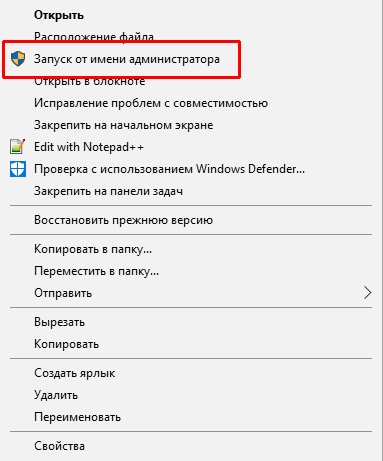
Щёлкаем по файлу или ярлыку правой кнопкой и выбираем «Запуск от имени администратора»
Установка графических библиотек
Графические библиотеки — это важные строительные кирпичики, из которых состоит визуализация файлов во время работы игры. Порой данные библиотек могут повреждаться или изначально быть неполными. Исправление ситуации в обновлении с помощью онлайн-загрузчиков.
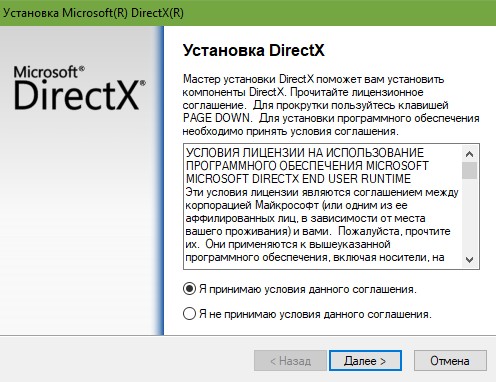
- Переходим на официальную страницу для скачивания DirectX, скачиваем файл dxwebsetup и запускаем его. Скачиваем файл dxwebsetup, запускаем и пользуясь подсказками мастера устанавливаем DirectX
- Далее стандартно: соглашаемся с лицензионным соглашением, несколько раз щёлкаем «Далее» и ожидаем, пока программа скачает и обновит недостающие элементы.
Кроме DirectX также необходимо установить среду net.Framework.
- Переходим на официальную страницу для скачивания net.Framework, скачиваем и запускаем файл.
- Ожидаем, пока программа в автоматическом режиме распакует и установит все компоненты.
Видео: как скачать и установить DirectX
Обновление необходимых драйверов
Драйверы — это специальные программные оболочки, которые позволяют вести общение операционной системе с подключённым к компьютеру устройствам. Без этих приложений девайсы работать просто не будут, а без актуальных версий не раскроют свой потенциал полностью. Очень важно следить за новинками в сфере драйверов, именно они нужны для корректной жизнедеятельности ПК и всех запущенных процессов.
- В поиске Windows прописываем devmgmt.msc и выбираем лучшее соответствие. В поиске Windows прописываем devmgmt.msc и выбираем лучшее соответствие
- Открываем вкладку с видеокартами, дважды щёлкаем по устройству, чтобы вызвать свойства. Открываем вкладку с видеокартами, и дважды щёлкаем по устройству
- В окне свойств переходим во вкладку «Драйвер», нажимаем кнопку «Обновить драйвер». В окне свойств переходим во вкладку «Драйвер», нажимаем кнопку «Обновить драйвер»
- Далее щёлкаем на «Автоматический поиск» и ожидаем, пока программа найдёт, скачает и установит наилучший продукт. Щёлкаем на «Автоматический поиск» и ожидаем, пока программа найдёт, скачает и установит наилучший продукт
- Перезагружаем компьютер.
Насколько я могу судить по своему опыту, наиболее частая проблема незапуска или тормозов в игре — это отсутствие актуального драйвера видеокарты. Дело в том, что при установке ОС в систему инсталлируются базовые драйверы видеокарт, которые поддерживают только основные их функции. Занимаясь ремонтом и обслуживанием ПК, при жалобе на «слабую производительность в играх» первым делом всегда обновляю именно эти программы для устройств. И это почти всегда срабатывает и дает наилучший результат.

![Grand Theft Auto 4 - The Complete Edition (GTA IV): Трейнер/Trainer (+5) [1.2.0.43] <Spyke Abuser></p>
<p>](https://i.playground.ru/e/X2Dy22XBh60fIC5w_rBKbA.jpg)
Grand Theft Auto 4 - The Complete Edition (GTA IV): Трейнер/Trainer (+5) [1.2.0.43]

Испанский клуб Реал Бетис объявил о новом контракте с качественной пародией на Grand Theft Auto 4
Как правильно установить GTA 4 на Windows 10
Для того чтобы в Windows 10 не возникало проблем с запуском GTA 4, необходимо придерживаться некоторых правил во время установки, основное из которых — это запуск программы инсталляции в режиме совместимости.
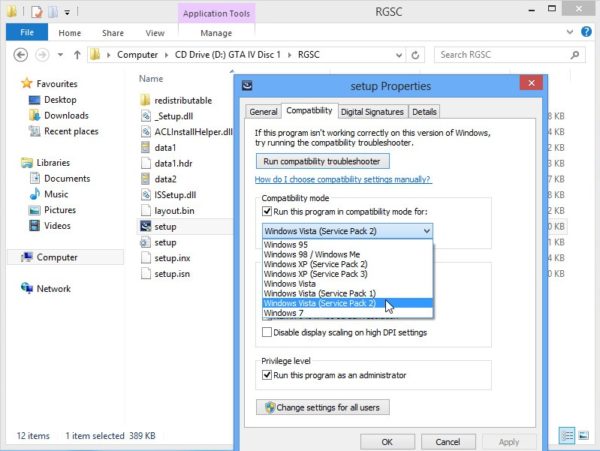
- Вставляем диск в привод или монтируем образ с игрой в виртуальный DVD-ROM.
- Открываем корневую папку, переходим в директорию RGSC.
- Щёлкаем правой кнопкой по файлу setup.exe, выбираем пункт «Свойства» (Properties). Далее переходим во вкладку «Совместимость» (Compatibility), ставим галочку у пункта «Запустить программу в режиме совместимости». Затем меняем фильтр на Windows Vista (Пакет обновления 2). И сохраняем изменения через кнопку OK. Во вкладке «Совместимость» устанавливаем режим с Windows Vista (Пакет обновления 2)
- Далее возвращаемся в корневую папку диска и переходим в GTAIV. Проводим аналогичную операцию с фалом setup.exe.
- Затем поочерёдно запускаем файлы setup.exe, сначала из папки RGSC, затем из GTAIV. Пользуясь подсказками программы (выбрать путь к директории игры, затем согласиться с условиями установки) инсталлируем игру.
При запуске игра возможно потребует дополнительное ПО, установка которого пройдёт в автоматическом режиме.
Читайте также:


